番茄花园win7旗舰版怎么用光盘重装系统?当你的电脑遇到损坏无法开机或者电脑没有系统的情况下,可通过光盘或者U盘来给电脑安装系统,下面分享番茄花园win7旗舰版怎么用光盘重装系统。
一、安装准备工作:
1、一张win7系统光盘,制作win7系统安装光盘方法
2、操作系统:win7 64位旗舰版下载
3、备份C盘和桌面上的文件,硬件驱动程序
二、光盘安装win7步骤
1、启动电脑,放入win7系统安装光盘,如果光驱弹不出来,用针插一下光驱上的小孔;
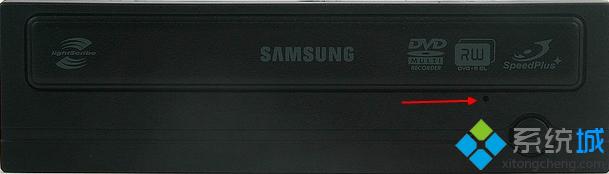
2、重启电脑,按下启动热键,通常为ESC/F11/F12,如果无法弹出对话框,则需进入BIOS设置光盘为第一启动项;

3、弹出启动项对话框,选择CD/DVD选项,按回车键;#f#
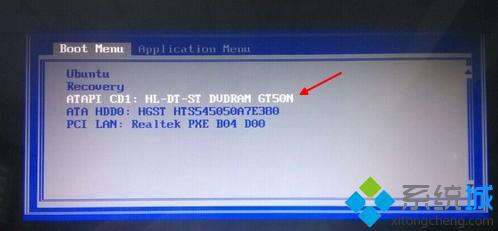
4、进入光盘安装主界面,如果是新电脑未分区,我们按数字键6进入,已分区则直接第7步;
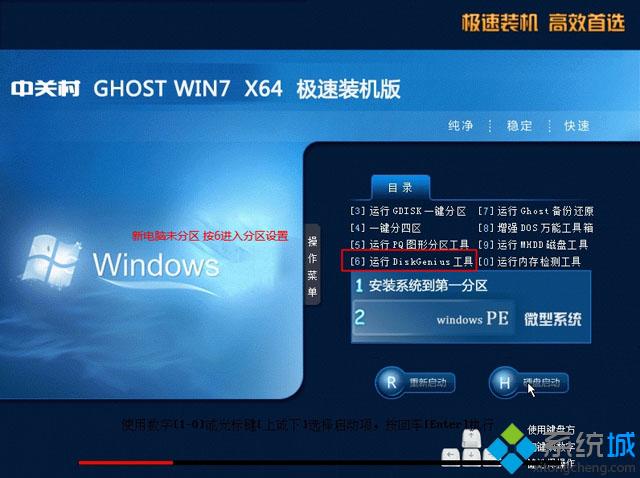
5、点击“新建分区”进行高级设置,或者点击“快速分区”;
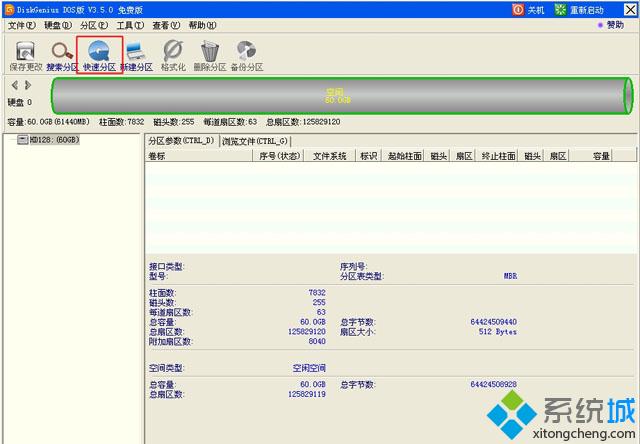
6、选择硬盘要分区的数目,在高级设置中输入每个磁盘的容量大小,点击确定;
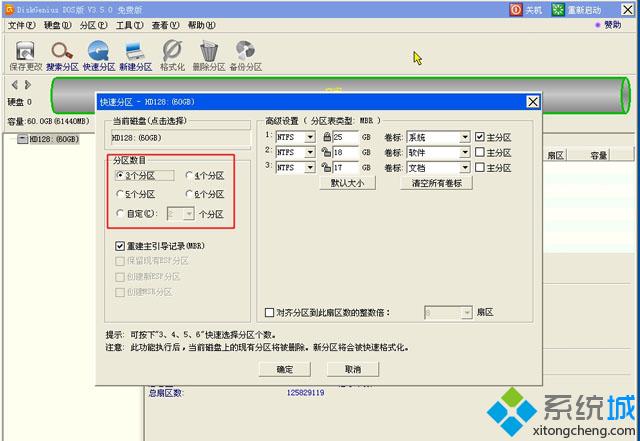
7、完成分区后,点击右上角的“重新启动”;

8、再次进入安装界面,按数字1选择安装系统到第一分区,即C盘;

9、执行系统安装操作,耐心等待;
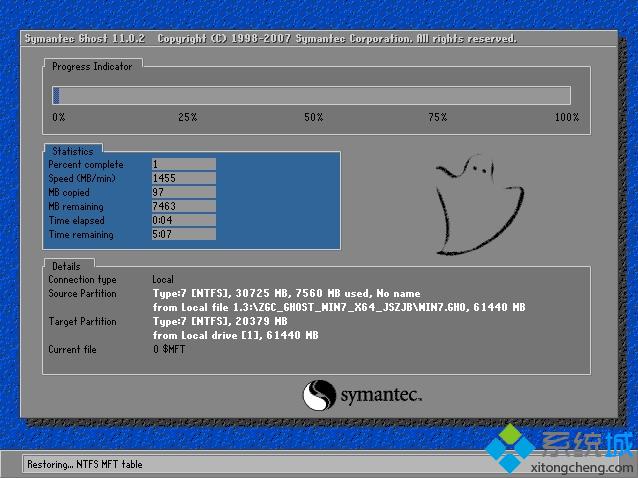
10、重启之后执行系统驱动设备以及系统组件安装操作;

11、安装完成后,进入系统桌面。

以上就是番茄花园win7旗舰版怎么用光盘重装系统的介绍了,安装过程全自动,大家可以根据以上的步骤来操作。